O aplicativo oficial do Dropbox para Androidpermite que você escolha arquivos do cartão SD do seu telefone para serem enviados ao diretório remoto do Dropbox e vice-versa. No entanto, os arquivos selecionados não são sincronizados com os correspondentes transferidos (carregados ou baixados). Ou seja, se você enviar um arquivo ou diretório do seu cartão SD para o Dropbox, quaisquer alterações feitas nesse arquivo após o upload não serão refletidas no diretório remoto do Dropbox. Não seria ótimo se o seu telefone fizesse backup automaticamente de um diretório de cartão SD de sua escolha (sua galeria de fotos, por exemplo) toda vez que fossem feitas alterações nele? Bem, agora existe um aplicativo no Android Market que faz exatamente isso.

DropSpace é uma nova chegada gratuita no Android Market quepermite sincronizar arquivos e / ou diretórios no seu cartão SD com o diretório remoto do Dropbox. Após o upload inicial, o aplicativo pode ser definido como um serviço executado após intervalos de tempo especificados para verificar o local e cópias remotas (carregadas) para alterações ou podem ser usadas para sincronizá-las manualmente quando necessário. Além disso, os usuários podem restringir a transferência de arquivos apenas para WiFi Quando solicitado.
Agora, vamos testar se este aplicativo faz jus à suaafirmação. Se você deseja acompanhar, você deve primeiro ter uma configuração de conta do Dropbox. O lançamento do aplicativo pela primeira vez exibe uma tela de login que solicita as informações da sua conta do Dropbox. Digite seu ID de e-mail e senha do Dropbox nos respectivos campos e toque em Login para prosseguir para o menu principal.
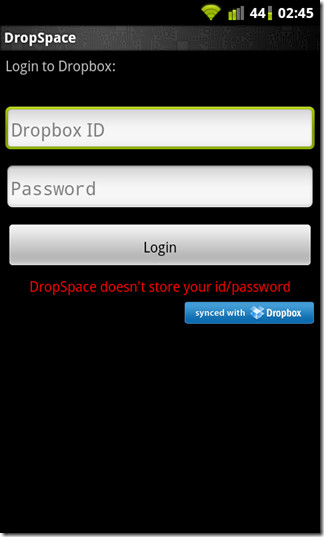
No menu principal, você encontrará caixas de seleção para as opções acima mencionadas abaixo de três botões adequadamente identificados. Tocar no Adicionar diretórios / arquivos à lista de sincronização botão exibe o conteúdo do cartão SDdentro do aplicativo. A partir daqui, você pode selecionar arquivos e / ou diretórios que deseja sincronizar. Mantenha pressionado um arquivo / diretório para selecioná-lo. No pop-up exibido, selecione Adicione este diretório a synlista c.
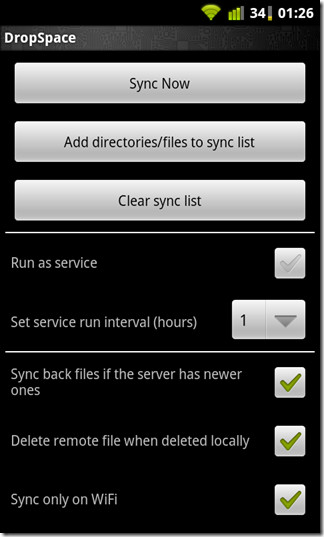
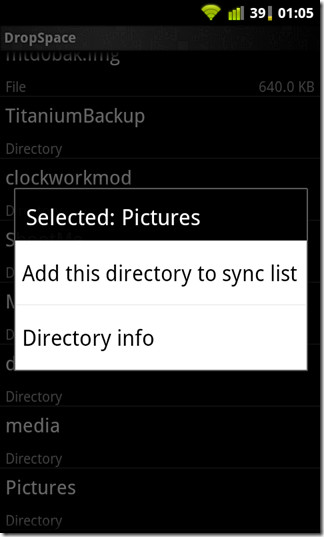
O aplicativo agora exibe o conteúdo do seu controle remotoPasta Dropbox e solicita que você selecione um diretório para o qual deseja transferir sua seleção anterior. O mesmo que antes, mantenha pressionada uma pasta para selecioná-la e o aplicativo retornará ao cartão SD. Você pode fazer mais seleções aqui. Quando terminar, pressione / toque no botão Voltar do seu telefone para retornar ao menu principal.
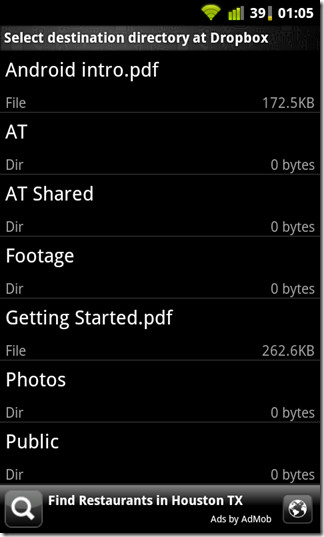
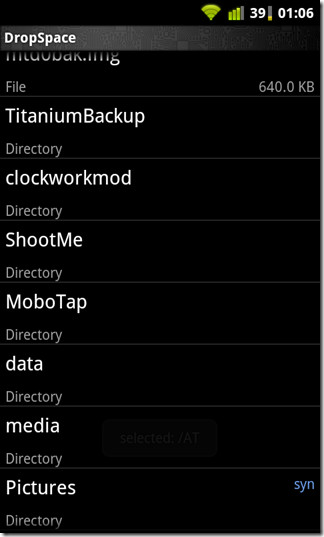
Com os arquivos de sua escolha selecionados, agora você pode enviá-los para o diretório do Dropbox tocando em Sincronize agora. Uma notificação aparece na barra de status, mostrando o progresso da sincronização. A notificação muda de acordo quando a sincronização estiver concluída.
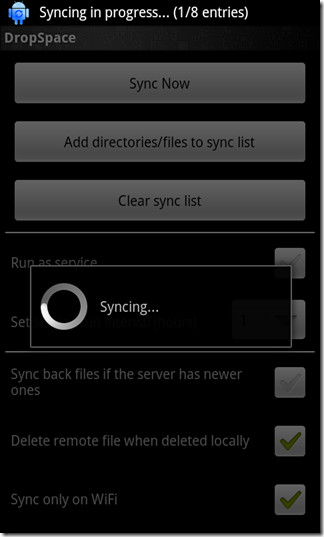
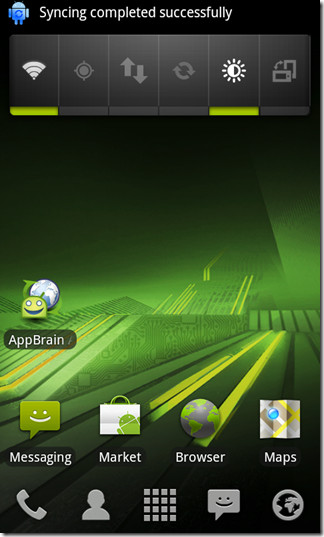
À medida que os arquivos são carregados, eles começam a aparecer na sua pasta remota do Dropbox.
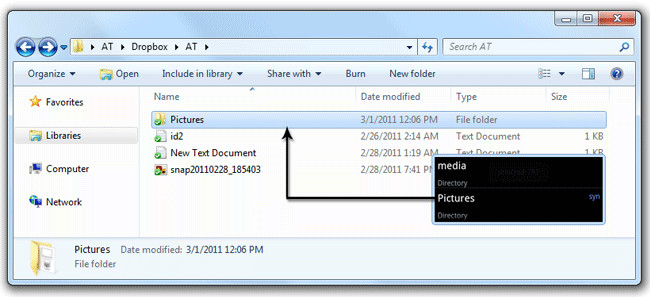
Depois que o upload inicial foi concluído, começamos a mexer nos arquivos nas duas extremidades de várias maneiras para chegar às conclusões a seguir. No momento da redação deste documento:
- Sincronizando uma pasta ou arquivo no seu cartão SD comO Dropbox pela primeira vez simplesmente o carrega no subdiretório Dropbox selecionado. Qualquer evento de sincronização posterior verificará alterações no seu cartão SD e atualizará os arquivos enviados no Dropbox de acordo.
- Verificando a opção Sincronize os arquivos novamente se o servidor tiver arquivos mais recentes permitirá que o aplicativo verifique se há arquivos atualizados no Dropbox e faça alterações no seu cartão SD. Ou seja, se você sobrescrever um arquivo sincronizado no Dropbox, ele atualizará o mesmo arquivo no seu cartão SD durante a próxima sincronização (intervalo manual / regular).
- Adicionar um arquivo a um diretório sincronizado no cartão SD atualizará o diretório do Dropbox durante a próxima sincronização.
- No entanto, todos os arquivos adicionados a um diretório sincronizado no Dropbox não serão transferidos para o seu cartão SD.
- Se você excluir um arquivo ou diretório sincronizado do seu cartão SD, ele será excluído da pasta remota do Dropbox se a opção Excluir arquivo remoto quando excluído localmente está checado.
- Limpar a lista de sincronização simplesmente rompe a conexão entre os arquivos no cartão SD e as cópias do Dropbox. Não exclui as cópias remotas.
- Atualmente, o aplicativo não permite desfazer a sincronização de um arquivo por vez.
- A sincronização repetida e a sincronização de limpeza podem ser usadas para criar vários backups de um arquivo / diretório no cartão SD, em diferentes subdiretórios do Dropbox com o mesmo nome.
- Você pode configurar o Dropspace para executar como um serviço cronometrado ou sincronizar manualmente seus arquivos sempre que houver uma alteração que você deseja fazer backup.
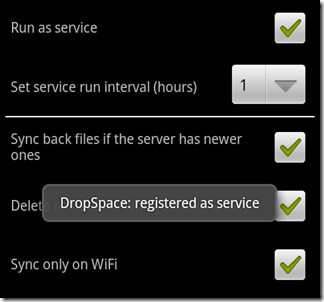
Editar: Nas atualizações recentes do aplicativo, ele foi configurado para suportar a sincronização do diretório raiz do cartão SD. Além disso, agora inclui um widget de sincronização / alternância que você pode colocar na tela inicial.
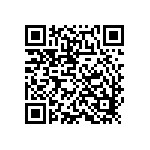
Existem mais do que apenas alguns cenários em queesse aplicativo pode ser útil e, no momento, está perto de você acessar um aplicativo Dropbox para Android completo. Clique no link abaixo ou digitalize o seguinte código QR para encontrar DropSpace no Android Market.
Baixar DropSpace












Comentários